有时我们会使用笔记本附带的相机进行视频聊天或拍照,但当我们打开相机时,我们会发现它是颠倒的。笔记本的摄像头掉下来了我们该怎么办?这其实很容易解决,
边肖教你解决WinXP笔记本摄像头掉落的方法!
方法/步骤:
1.我们来看看现在的相机是什么样的。最后一只机器猫,看,它倒过来了。
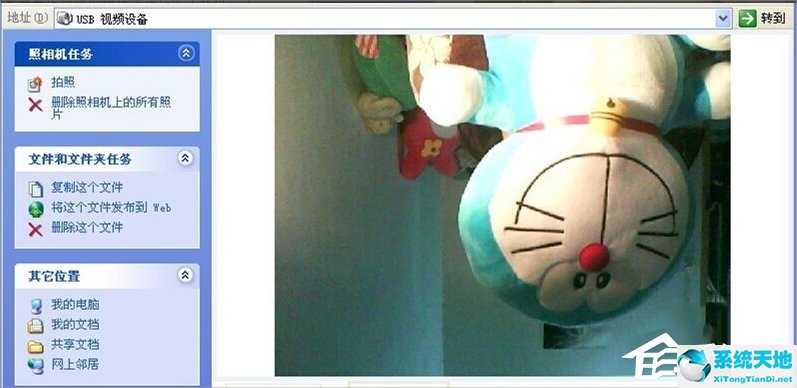
2.现在我们需要知道计算机驱动程序的型号。右键单击桌面上的属性我的电脑。
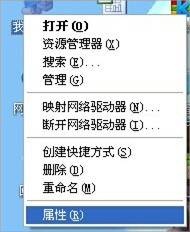
3.在弹出的“系统属性”中选择“硬件”,然后单击“设备管理器”。
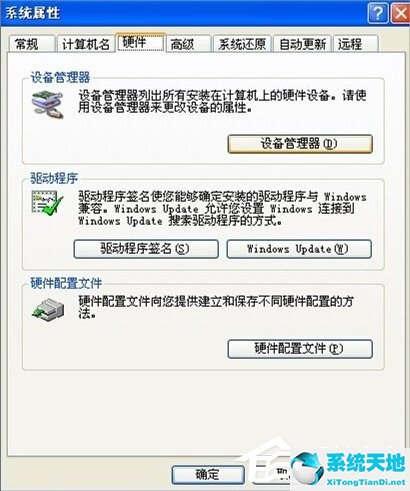
4.在设备管理器中选择并找到“图像设备处理”,单击“”号,右键单击下面的USB视频设备,然后选择“属性”。
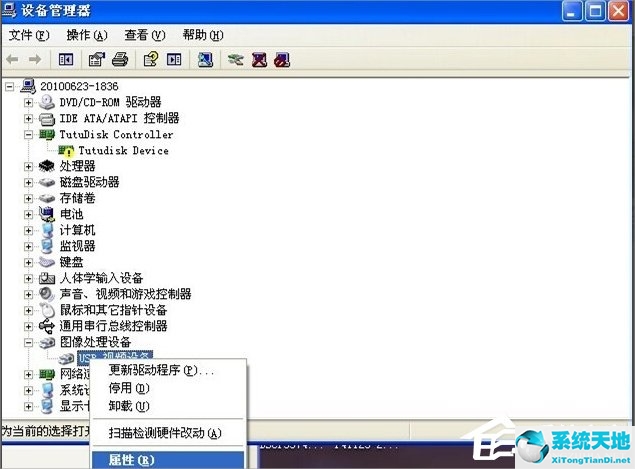
5.选择“详细信息”选项卡。
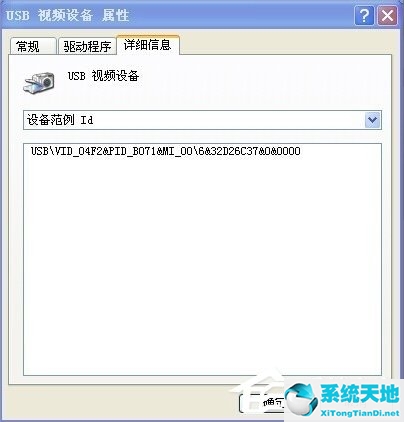
6.在下拉菜单中选择“硬件ID”。
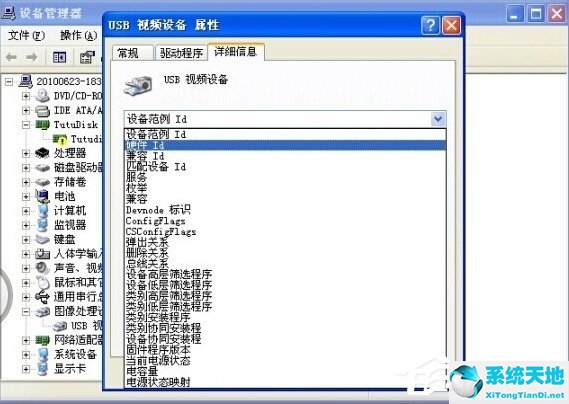
7.写下下面的驱动程序模型。
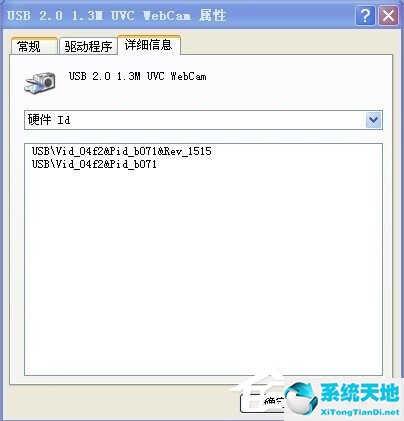
8.写下来之后我会去官网下载驱动。我的电脑是华硕K40IN,所以我会去官网。
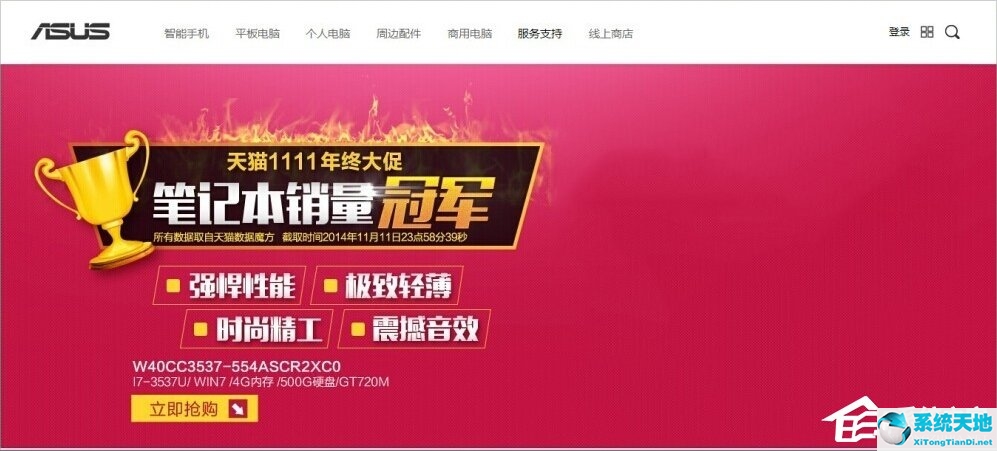
9.选择上面的“服务支持”并单击“更多详细信息”。
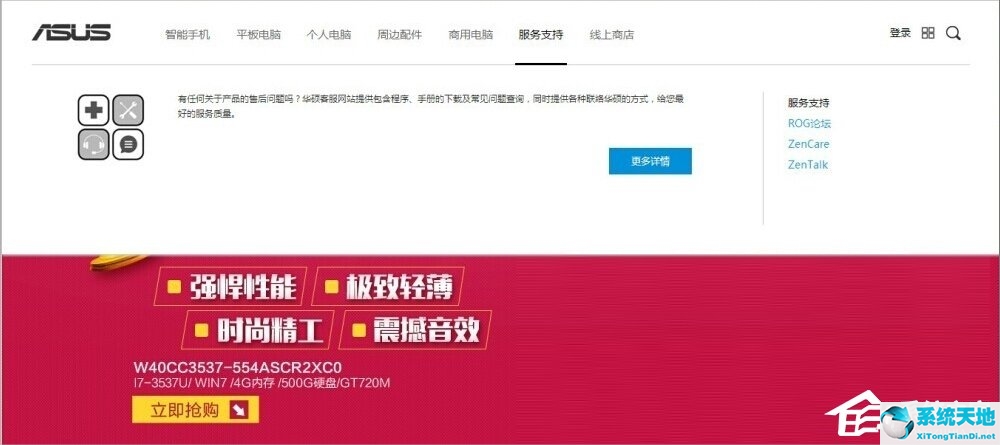
10.在搜索栏中输入型号“K40IN”。
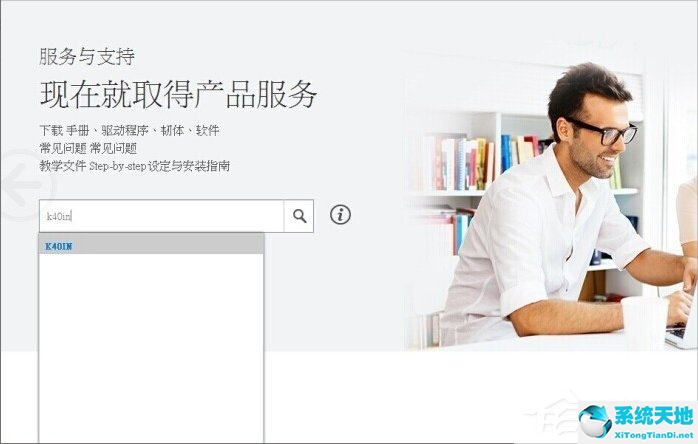
11.再次选择“驱动程序和工具软件”。

12、选择操作系统,我的是WinXP。

13、选择摄像头,可以看到有三种摄像头驱动程序。

14.在三个相机驱动程序中找到上一步7中记录的驱动程序型号并下载。
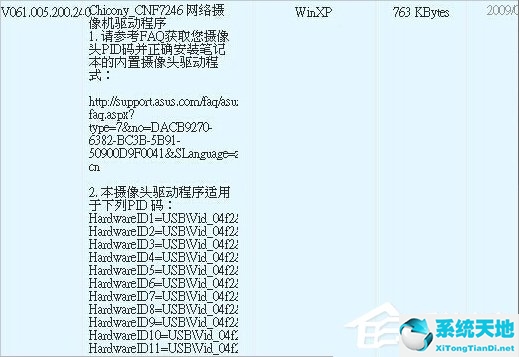
15、下载后,左上角第一个是安装程序,双击打开安装。
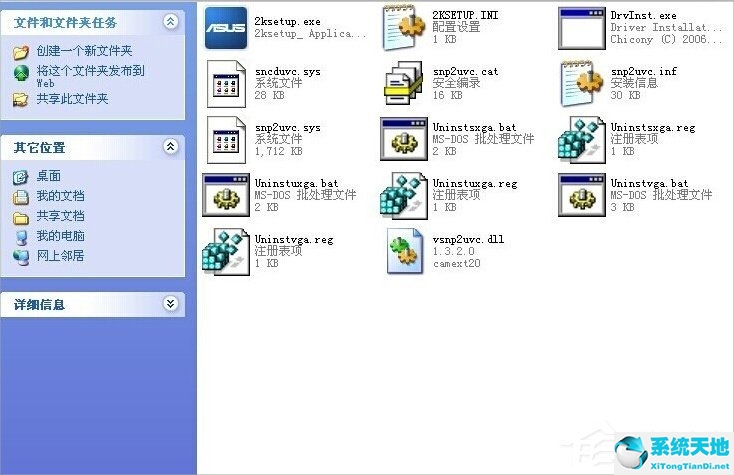
16、装好了,看看效果。还在机器猫身上。恢复正常了。

WinXP笔记本摄像头掉落的解决方案就说到这里。我们只需要先找到系统本身的摄像头驱动模型,然后在相应的官网下载安装即可。
免责声明:本站所有文章内容,图片,视频等均是来源于用户投稿和互联网及文摘转载整编而成,不代表本站观点,不承担相关法律责任。其著作权各归其原作者或其出版社所有。如发现本站有涉嫌抄袭侵权/违法违规的内容,侵犯到您的权益,请在线联系站长,一经查实,本站将立刻删除。
本文来自网络,若有侵权,请联系删除,如若转载,请注明出处:https://www.freetrip88.com/baike/361919.html
